
发布时间:2016-11-29 13: 59: 39
会声会影毛玻璃效果是深受大众喜爱的一种效果,本集小沫就同大家一起学习如何用会声会影制作出逼真的毛玻璃效果。
视频:照片做成视频案例(底部有视频下载地址)
PS:本站视频只可用于学习,交流,严禁商用行为,如有违反,必定深究!
开始之前先声明一下,录制的时候因为话筒有些问题,所以中间有段声音噪音比较大。毛玻璃的录制主要运用的是滤镜中的平均滤镜和修剪滤镜。这个效果对于版本也没有限制,这两个滤镜也都是会声会影自带的滤镜。

图1:会声会影毛玻璃制作实例讲解
会声会影制作毛玻璃效果步骤如下:

图2:将素材比例调为16:9
素材本身都是有大有小的,因为素材不是标准的所以在做修剪滤镜的时候回出错,所以开始之前先把素材的尺寸都设置为标准尺寸,标准的指标就是放在会声会影中全屏后不变形,所以图片只要是16:9的比例就可以。

图3:添加平均滤镜之后的毛玻璃效果
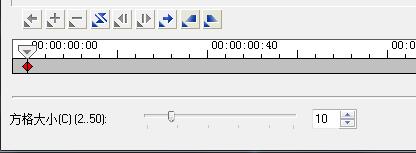
图4:用平均滤镜中的方格大小调整滤镜
1)毛玻璃效果其实主要运用的是平均滤镜,因为平均滤镜主导的是模糊效果,通过方格大小控制模糊程度。所以背景素材都需要加上平均滤镜,方格大小设置在10-20之间都可以。
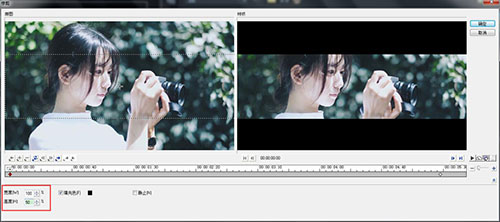
图5:修剪滤镜设置
2)然后在底部的覆叠轨上添加相同的素材,添加修剪滤镜,滤镜参数设置为宽度:100,高度:50,起始帧与末尾帧的参数一致;添加修剪滤镜需要注意一点:加完修剪滤镜之后需要添加全白遮罩,否则底部的素材会被遮盖掉;
3)接着复制刚刚添加修剪滤镜的素材到下一格覆叠轨中,同时为其添加平均滤镜,然后设置修剪滤镜的参数在1秒的位置全部退出去,就是1秒时宽度为0,末尾帧的参数与1秒的位置一样。
此外官网上有类似的毛玻璃的视频制作教程,有兴趣的可以参考:会声会影毛玻璃相册之简约线条视频教程
这样就完成了毛玻璃的效果,接下来只要制作衔接就好:
1)衔接需要在覆叠轨1上面添加一个轨道,然后插入后面一张素材,全屏;
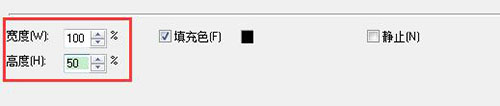
图6:修剪滤镜宽高设置
2)然后添加修剪滤镜,滤镜参数设置中高度都为100,宽度分别为:起始帧100,位于中心,1秒位置0,位于右侧边缘,末尾帧的参数与1秒的一样;
后面的参数都是一样的,只要按照前面这两个设置就好,可以像视频中一样直接复制过去,替换素材就好了。
以上就是今天要讲的全部内容,因为制作时,素材停留的时间比较长,显得有些枯燥,自己制作的时候,可以适当将素材的区间缩短一些,看着连贯就好。
想快速get到制作视频的技能,一起玩转最简单的视频制作软件-会声会影。
展开阅读全文
︾
在视频素材的拼接中,常会用转场过渡来减少素材转换的生硬感。作为一种特效素材,转场会占用一定的视频时间,一般默认为1秒。如果想延长或缩短转场时间该怎么设置呢?本文会给大家介绍会声会影转场时间怎么设置,会声会影转场时间不占用素材时间方法的相关内容。对这方面有疑惑的小伙伴可以做好笔记了!
查看详情视频完成制作后,要通过渲染输出的方式导出。在导出环节,到底要导出什么格式的视频文件,可能初学者会有疑惑。其实,渲染导出要平衡的是清晰度与文件大小的问题。本文会给大家介绍会声会影渲染什么格式最清晰,会声会影渲染到一半就停止了怎么办的相关问题。
查看详情马赛克一词源于古希腊,意味“值得静思,需要耐心的艺术工作。”现在普遍是指现行广为使用的一种图像(视频)处理手段,这篇文章就一起来看看视频打马赛克怎么做,视频打马赛克怎么去掉。
查看详情